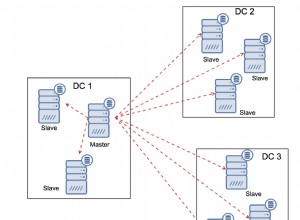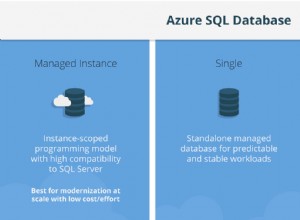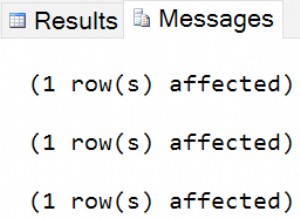डिजास्टर रिकवरी प्लान (DRP) के लिए एक मल्टी-क्लाउड वातावरण एक अच्छा विकल्प है, लेकिन यह एक समय लेने वाला कार्य हो सकता है क्योंकि आपको विभिन्न क्लाउड प्रदाताओं के बीच कनेक्टिविटी को कॉन्फ़िगर करने की आवश्यकता होती है और आप फिर अपने डेटाबेस क्लस्टर को दो अलग-अलग स्थानों पर तैनात और प्रबंधित करने की आवश्यकता है।
इस ब्लॉग में, हम दिखाएंगे कि इस समय दो सबसे लोकप्रिय क्लाउड प्रदाताओं, AWS और Google क्लाउड में PostgreSQL के लिए मल्टी-क्लाउड परिनियोजन कैसे करें। इस कार्य के लिए, हम कुछ सुविधाओं का उपयोग करेंगे जो क्लस्टरकंट्रोल आपको प्रदान कर सकता है, जैसे स्केलिंग, और क्लस्टर-टू-क्लस्टर प्रतिकृति।
हम मान लेंगे कि आपके पास ClusterControl इंस्टॉलेशन चल रहा है और आपने पहले ही दो अलग क्लाउड प्रदाता खाते बना लिए हैं।
अपना क्लाउड परिवेश तैयार करना
सबसे पहले, आपको अपने मुख्य क्लाउड प्रदाता में अपना वातावरण बनाना होगा। इस मामले में, हम 2 PostgreSQL नोड्स के साथ AWS का उपयोग करेंगे:

सुनिश्चित करें कि आपके पास अपने ClusterControl सर्वर से SSH और PostgreSQL ट्रैफ़िक की अनुमति है। अपने सुरक्षा समूह का संपादन:

फिर, सेकेंडरी क्लाउड प्रोवाइडर पर जाएं और कम से कम एक वर्चुअल मशीन बनाएं वह दास नोड होगा। हम 1 PostgreSQL नोड के साथ Google क्लाउड प्लेटफ़ॉर्म का उपयोग करेंगे।

और फिर, सुनिश्चित करें कि आप अपने ClusterControl से SSH और PostgreSQL ट्रैफ़िक की अनुमति दे रहे हैं सर्वर:

इस मामले में, हम स्रोत पर बिना किसी प्रतिबंध के यातायात की अनुमति दे रहे हैं , लेकिन यह केवल एक उदाहरण है और वास्तविक जीवन में इसकी अनुशंसा नहीं की जाती है।
क्लाउड में PostgreSQL क्लस्टर परिनियोजित करें
हम इस कार्य के लिए ClusterControl का उपयोग करेंगे, इसलिए हम मान रहे हैं कि आपने इसे इंस्टॉल कर लिया है।
अपने ClusterControl सर्वर पर जाएं, और "तैनाती" विकल्प चुनें। यदि आपके पास पहले से PostgreSQL इंस्टेंस चल रहा है, तो आपको इसके बजाय "मौजूदा सर्वर/डेटाबेस आयात करें" का चयन करना होगा।
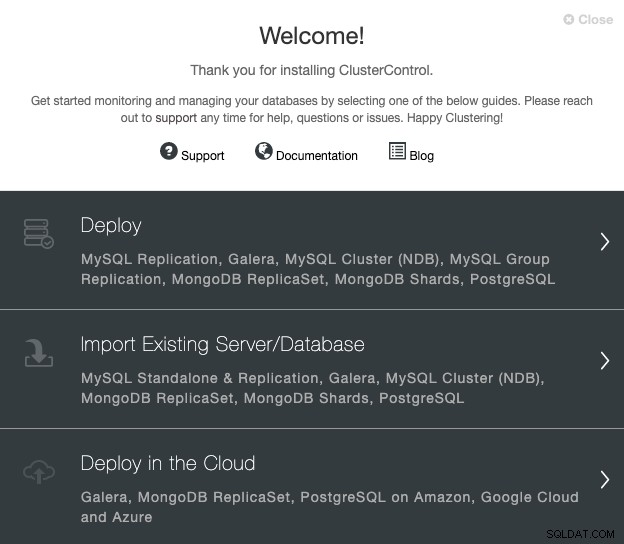
PostgreSQL का चयन करते समय, आपको उपयोगकर्ता, कुंजी या पासवर्ड, और पोर्ट निर्दिष्ट करना होगा SSH द्वारा अपने PostgreSQL नोड्स से कनेक्ट करने के लिए। आपको अपने नए क्लस्टर के लिए नाम की भी आवश्यकता है और यदि आप चाहते हैं कि ClusterControl आपके लिए संबंधित सॉफ़्टवेयर और कॉन्फ़िगरेशन स्थापित करे।
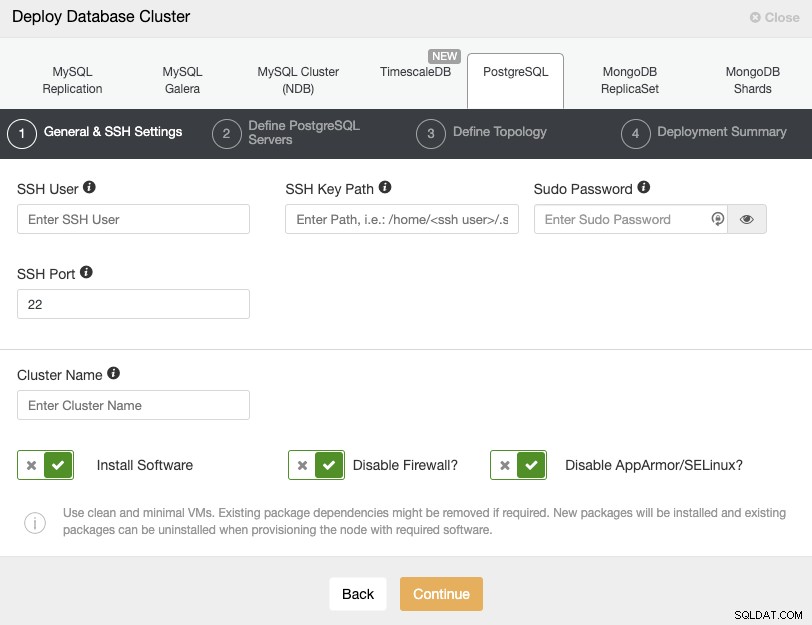
कृपया इस चरण के बारे में अधिक जानकारी के लिए ClusterControl उपयोगकर्ता आवश्यकताओं की जांच करें। 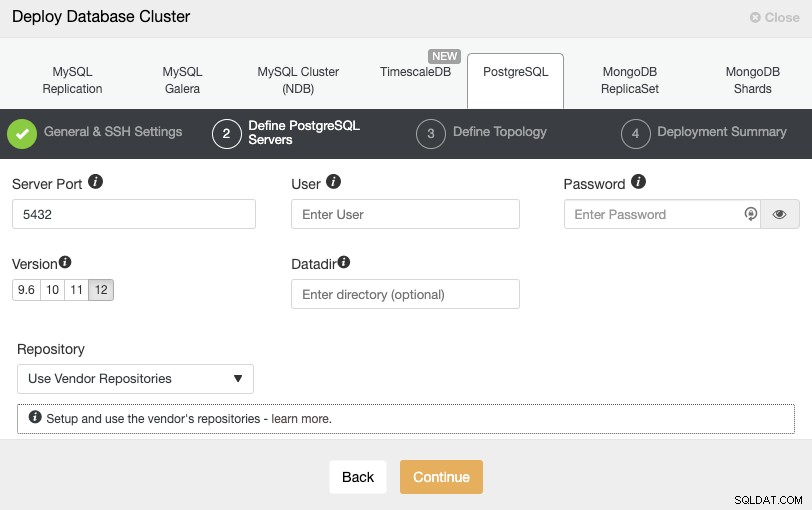
SSH एक्सेस जानकारी सेट करने के बाद, आपको डेटाबेस उपयोगकर्ता को परिभाषित करना होगा, संस्करण, और डेटादिर (वैकल्पिक)। आप यह भी निर्दिष्ट कर सकते हैं कि किस भंडार का उपयोग करना है। अगले चरण में, आपको अपने सर्वर को उस क्लस्टर में जोड़ना होगा जिसे आप बनाने जा रहे हैं।
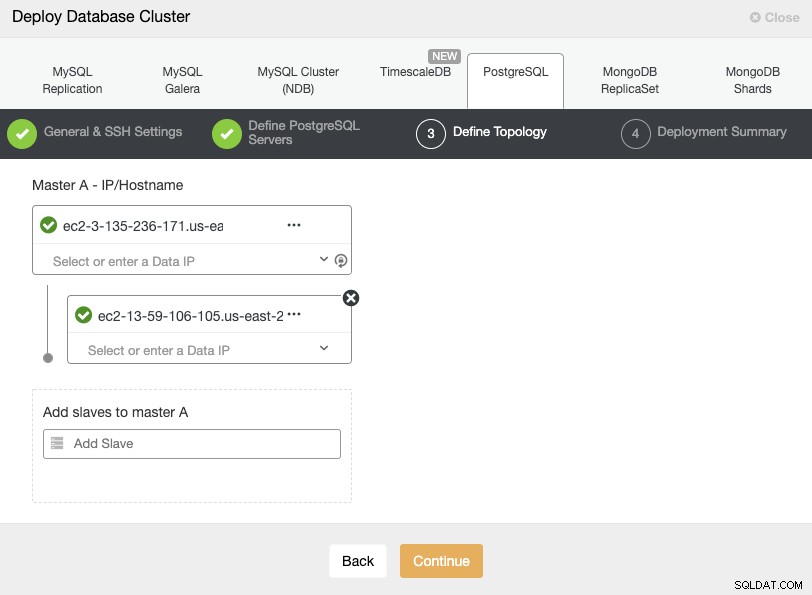
अपने सर्वर जोड़ते समय, आप IP या होस्टनाम दर्ज कर सकते हैं। इस चरण में, आप द्वितीयक क्लाउड प्रदाता में रखे गए नोड को भी जोड़ सकते हैं, क्योंकि क्लस्टरकंट्रोल में उपयोग किए जाने वाले नेटवर्क के बारे में कोई सीमा नहीं है, लेकिन इसे और स्पष्ट करने के लिए, हम इसे अगले भाग में जोड़ देंगे। यहाँ केवल आवश्यकता है कि नोड तक SSH की पहुँच हो।
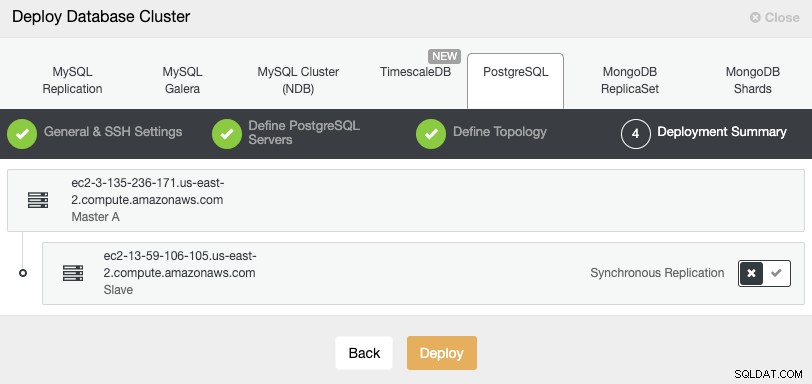
अंतिम चरण में, आप चुन सकते हैं कि आपकी प्रतिकृति समकालिक होगी या नहीं अतुल्यकालिक।
यदि आप यहां अपना रिमोट नोड जोड़ रहे हैं, तो एसिंक्रोनस प्रतिकृति का उपयोग करना महत्वपूर्ण है, यदि नहीं, तो आपका क्लस्टर विलंबता या नेटवर्क समस्याओं से प्रभावित हो सकता है।
आप ClusterControl गतिविधि मॉनिटर में निर्माण स्थिति की निगरानी कर सकते हैं।
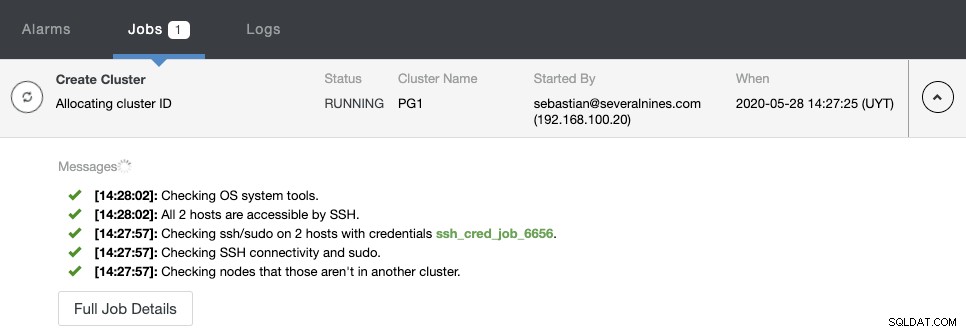
एक बार कार्य पूरा हो जाने के बाद, आप अपना नया PostgreSQL क्लस्टर देख सकते हैं मुख्य क्लस्टर नियंत्रण स्क्रीन।

क्लाउड में रिमोट स्लेव नोड जोड़ना
एक बार जब आप अपना क्लस्टर बना लेते हैं, तो आप उस पर कई कार्य कर सकते हैं, जैसे लोड बैलेंसर या प्रतिकृति स्लेव नोड को तैनात/आयात करना।
क्लस्टर क्रियाओं पर जाएं और "प्रतिकृति दास जोड़ें" चुनें:
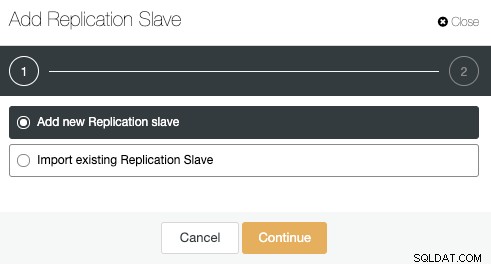
चलो "नया प्रतिकृति दास जोड़ें" विकल्प का उपयोग करें जैसा कि हम मान रहे हैं कि रिमोट नोड एक नई स्थापना है, यदि नहीं, तो आप इसके बजाय "मौजूदा प्रतिकृति दास आयात करें" विकल्प का उपयोग कर सकते हैं।
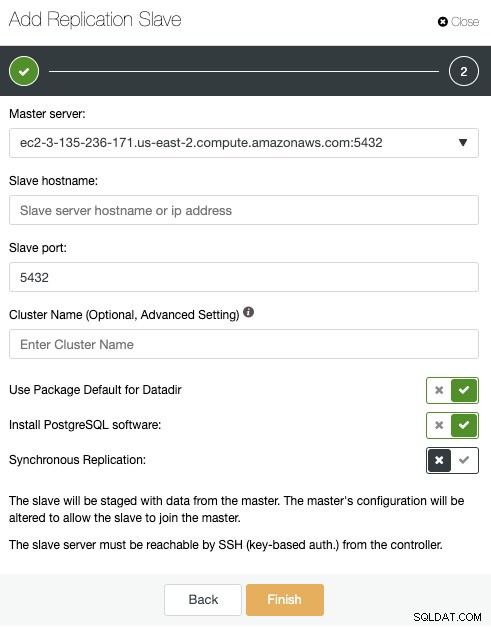
यहां, आपको केवल अपना मास्टर सर्वर चुनने की जरूरत है, आईपी पता दर्ज करें आपके नए दास सर्वर और डेटाबेस पोर्ट के लिए। फिर, आप चुन सकते हैं कि क्या आप चाहते हैं कि क्लस्टरकंट्रोल सॉफ़्टवेयर स्थापित करे और यदि प्रतिकृति दास सिंक्रोनस या एसिंक्रोनस होना चाहिए। दोबारा, यदि आप किसी भिन्न डेटासेंटर में नोड जोड़ रहे हैं तो आपको नेटवर्क प्रदर्शन से संबंधित समस्याओं से बचने के लिए एसिंक्रोनस प्रतिकृति का उपयोग करना चाहिए।
इस तरह, आप जितनी चाहें उतनी प्रतिकृतियां जोड़ सकते हैं और लोड बैलेंसर का उपयोग करके उनके बीच पढ़ने वाले ट्रैफ़िक को फैला सकते हैं, जिसे आप ClusterControl के साथ भी लागू कर सकते हैं।
आप क्लस्टर कंट्रोल गतिविधि मॉनिटर में प्रतिकृति दास निर्माण की निगरानी कर सकते हैं।
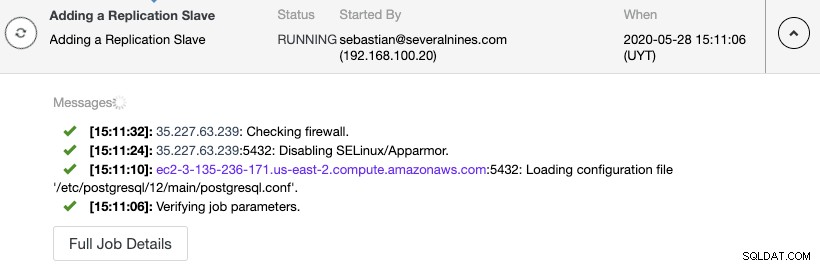
और टोपोलॉजी व्यू सेक्शन में अपनी अंतिम टोपोलॉजी की जांच करें।
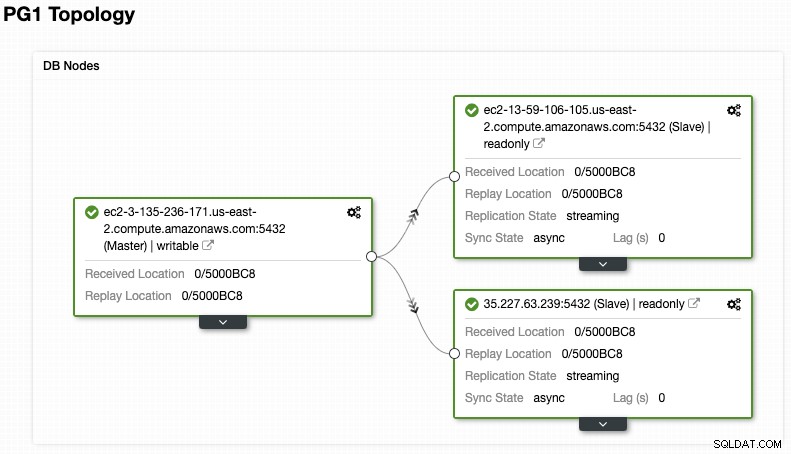
क्लाउड में क्लस्टर-टू-क्लस्टर प्रतिकृति
मल्टी-क्लाउड वातावरण के लिए "प्रतिकृति स्लेव जोड़ें" विकल्प का उपयोग करने के बजाय, आप दूरस्थ क्लस्टर जोड़ने के लिए क्लस्टर कंट्रोल क्लस्टर-टू-क्लस्टर प्रतिकृति सुविधा का उपयोग कर सकते हैं। फिलहाल, इस सुविधा में PostgreSQL के लिए एक सीमा है जो आपको केवल एक दूरस्थ नोड रखने की अनुमति देती है, इसलिए यह पिछले तरीके के समान ही है, लेकिन हम भविष्य के रिलीज में जल्द ही उस सीमा को हटाने के लिए काम कर रहे हैं।
नया स्लेव क्लस्टर बनाने के लिए, ClusterControl पर जाएँ -> क्लस्टर चुनें -> क्लस्टर क्रियाएँ -> स्लेव क्लस्टर बनाएँ।
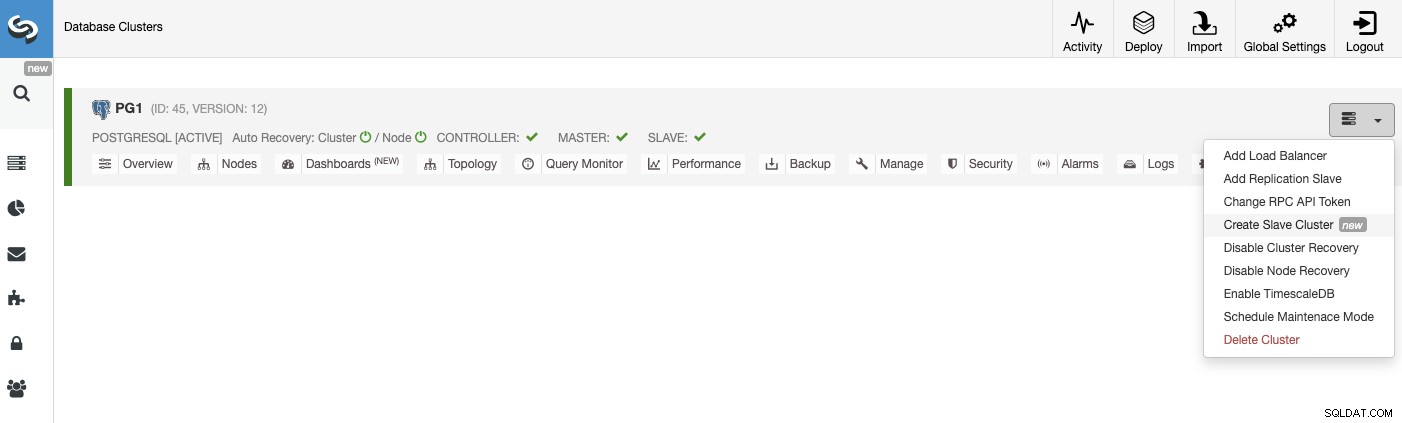
स्लेव क्लस्टर मौजूदा मास्टर क्लस्टर से डेटा स्ट्रीम करके बनाया जाएगा।
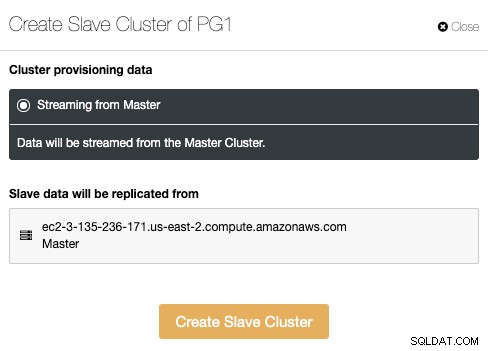
इस खंड में, आपको वर्तमान क्लस्टर का मास्टर नोड चुनना होगा। जो डेटा दोहराया जाएगा।
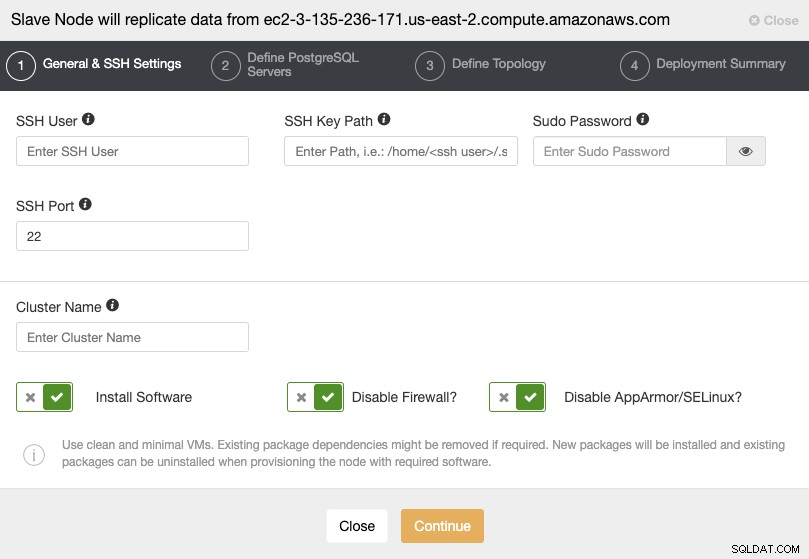
जब आप अगले चरण पर जाते हैं, तो आपको उपयोगकर्ता, कुंजी या निर्दिष्ट करना होगा एसएसएच द्वारा आपके सर्वर से कनेक्ट करने के लिए पासवर्ड, और पोर्ट। आपको अपने स्लेव क्लस्टर के लिए एक नाम की भी आवश्यकता है और यदि आप चाहते हैं कि ClusterControl आपके लिए संबंधित सॉफ़्टवेयर और कॉन्फ़िगरेशन स्थापित करे।
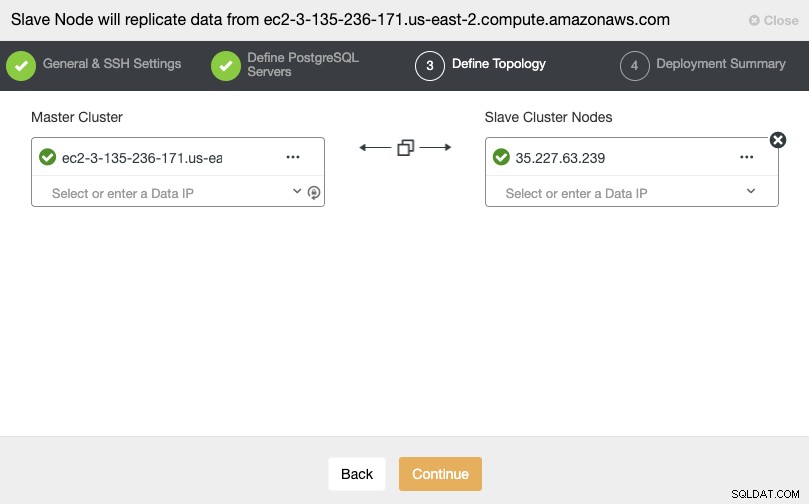
SSH एक्सेस जानकारी सेट करने के बाद, आपको डेटाबेस संस्करण को परिभाषित करना होगा, डेटादिर, पोर्ट और एडमिन क्रेडेंशियल। चूंकि यह स्ट्रीमिंग प्रतिकृति का उपयोग करेगा, सुनिश्चित करें कि आप उसी डेटाबेस संस्करण और मास्टर क्लस्टर में उपयोग किए गए क्रेडेंशियल्स का उपयोग करते हैं। आप यह भी निर्दिष्ट कर सकते हैं कि किस भंडार का उपयोग करना है।
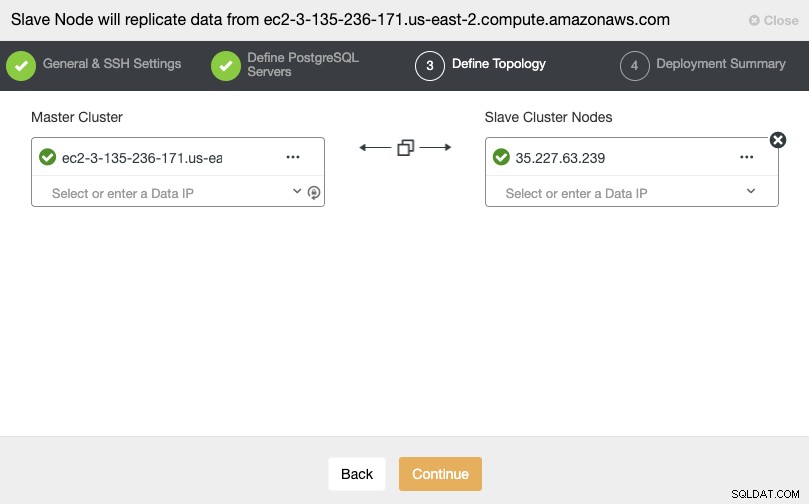
इस चरण में, आपको नए स्लेव क्लस्टर के लिए सर्वर जोड़ना होगा . इस कार्य के लिए, आप डेटाबेस नोड का IP पता या होस्टनाम दोनों दर्ज कर सकते हैं।
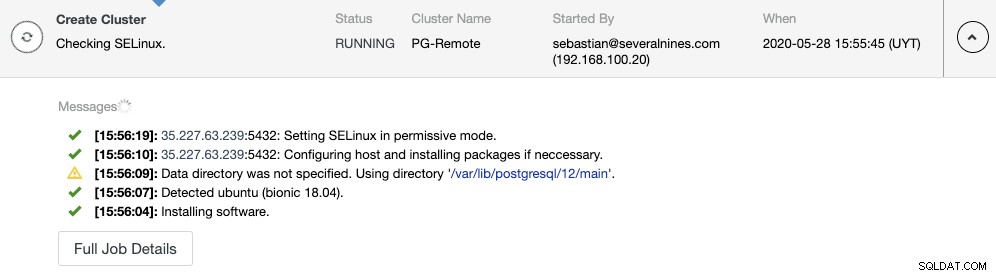
आप ClusterControl गतिविधि मॉनिटर में स्लेव क्लस्टर निर्माण की निगरानी कर सकते हैं। कार्य समाप्त होने के बाद, आप क्लस्टर को मुख्य क्लस्टर नियंत्रण स्क्रीन में देख सकते हैं।
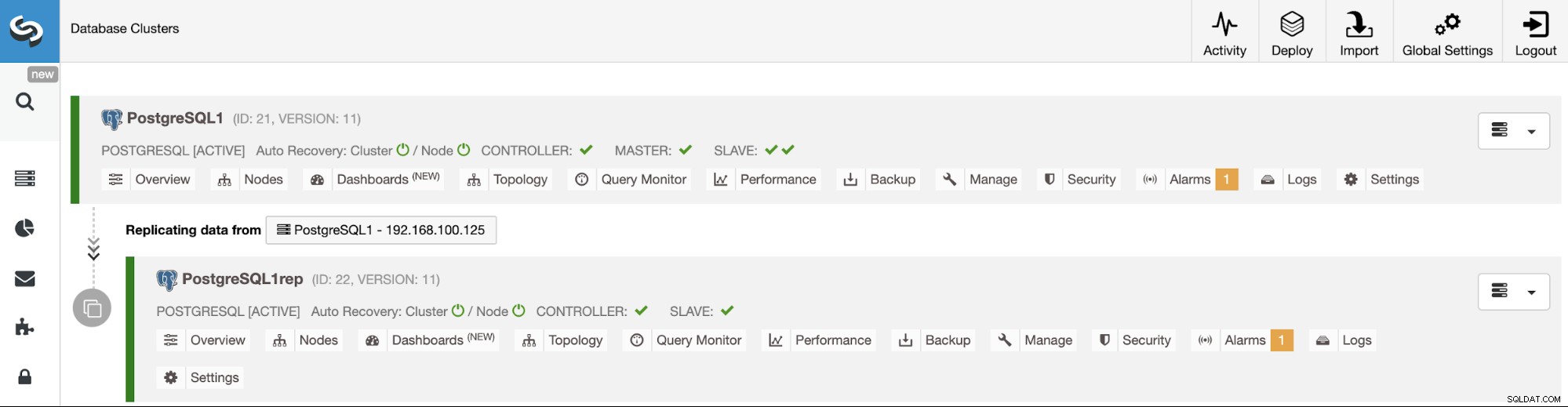
निष्कर्ष
ये ClusterControl सुविधाएँ आपको PostgreSQL डेटाबेस (और विभिन्न तकनीकों) के लिए विभिन्न क्लाउड प्रदाताओं के बीच प्रतिकृति को त्वरित रूप से सेट करने और सेटअप को आसान और मैत्रीपूर्ण तरीके से प्रबंधित करने की अनुमति देंगी। क्लाउड प्रदाताओं के बीच संचार के बारे में, सुरक्षा कारणों से, आपको केवल ज्ञात स्रोतों से आने वाले ट्रैफ़िक को प्रतिबंधित करना चाहिए, इसलिए केवल क्लाउड प्रदाता 1 से क्लाउड प्रदाता 2 तक और इसके विपरीत।